这篇文章将介绍如何利用 webpack 进行单页面应用的开发,算是我在实际开发中的一些心得和体会,在这里给大家做一个分享。webpack 的介绍这里就不多说了,可以直接去官网查看。 关于这个单页面应用大家可以直接去我的github上查看https://github.com/huangshuwei/webpackForSPA,我将结合这个项目去介绍。如果大家觉得这篇文章有不妥的地方,还请指出。
这篇文章的目的是解决我们在开发中会遇到的问题,不是一篇基础教程,还请谅解。
项目目录
我将根据这个目录结构进行讲解
dist:发布的文件目录,即webpack编译输出的目录
libs:放置公共的文件,如js、css、img、font等
mockServer:模拟后端服务,即用webpack开发时模拟调用的后端服务(用nodejs服务模拟)
node_modules:项目依赖的包
src:资源文件,里面包含css、font、html、img、js
package.json:项目配置
webpack.config.js:webpack的配置文件
项目的使用
建议先运行一下这个项目,有一个大致的了解,再往下阅读。使用说明:
首先克隆一份到你的本地
$ git clone https://github.com/huangshuwei/webpackForSPA.git
然后 cd 到 ‘webpackForSPA’目录下
$ cd webpackForSPA
接着你可以运行不同的命令查看结果
发布模式:
$ npm run build
开发模式:
$ npm run dev
热更新模式
$ npm run dev-hrm
如果使用了热更新模式,并且想要结合后端服务形式运行,那么cd 到‘mockServer’目录下,并执行node 服务:
$ cd mockServer
$ node server.js
区分开发、热更新、发布模式
一般开发时和发布时是不同的,比如开发时文件的访问目录包含‘dist’目录,但是发布上线时,一般会把‘dist’文件夹去掉。
当然还有其他的一些细节不同。
开发模式:
能看到webpack编译输出的文件
js、css、html文件不需要压缩
可以正确的运行编译输出后的文件
这种模式一般只是用来看webpack编译输出后的文件是否正确
热更新模式:
看不到webpack编译输出的文件
js、css、html文件不需要压缩
更改完文件后无需重新编译并自动刷新浏览器
可以结合后端服务开发,避过浏览器同源策略,如结合java、.net服务等
发布模式:
能看到webpack编译输出的文件
js、css、html文件压缩
文件的层级目录不需要包含‘dist’目录
我区分开发、热更新、发布模式是通过配置‘package.json’文件的运行命令,有些人是通过创建多个不同的webpack的配置文件来达到想要的效果。
像这个项目就是使用了多个webpack的配置文件。
配置命令
这是在 package.json 文件中配置的
// package.json 文件
...
"scripts": {
"build": "webpack --profile --progress --colors --display-error-details",
"dev": "webpack --display-modules --profile --progress --colors --display-error-details",
"dev-hrm": "webpack-dev-server --config"
},
...color 输出结果带彩色,比如:会用红色显示耗时较长的步骤
profile 输出性能数据,可以看到每一步的耗时
progress 输出当前编译的进度,以百分比的形式呈现
display-modules 默认情况下 node_modules 下的模块会被隐藏,加上这个参数可以显示这些被隐藏的模块
display-error-details 输出详细的错误信息
webpack-dev-server 将会开启热更新
更多请参考官网 cli
配置好了package.json文件,我们就可以这样运行
// 开发模式
npm run dev
// 热更新模式
npm run dev-hrm
// 发布模式
npm run build配置变量标识
配置完了命令,当我们运行不同的命令时,我们可以通过‘process.env.npm_lifecycle_event’去获取当前运行的命令,根据不同的命令,我们可以按照自己的需要做相应的处理。比如开发模式时,允许开启调试,静态资源不要压缩;发布模式时,不允许调试,静态资源要压缩。具体如下:
// webpack.config.js
// 获取当前运行的模式
var currentTarget = process.env.npm_lifecycle_event;
var debug, // 是否是调试
devServer, // 是否是热更新模式
minimize; // 是否需要压缩
if (currentTarget == "build") { // 发布模式
debug = false, devServer = false, minimize = true;
} else if (currentTarget == "dev") { // 开发模式
debug = true, devServer = false, minimize = false;
} else if (currentTarget == "dev-hrm") { // 热更新模式
debug = true, devServer = true, minimize = false;
}基础配置
配置路径
为了方便我们频繁使用路径,如下配置
// webpack.config.js
var PATHS = {
// 发布目录
publicPath: debug ? '/webpackForSPA/dist/' : '/webpackForSPA/',
// 公共资源目录
libsPath: path.resolve(process.cwd(), './libs'),
// src 资源目录
srcPath: path.resolve(process.cwd(), 'src'),
}配置别名
webpack的别名的目的就是简化我们的操作,引用资源时直接使用别名即可(和 seajs 里的别名用法一样)。配置如下:
// webpack.config.js
...
resolve:{
alias: {
// js
jquery: path.join(PATHS.libsPath, "js/jquery/jquery"),
underscore: path.join(PATHS.libsPath, "js/underscore/underscore.js"),
// css
bootstrapcss: path.join(PATHS.libsPath, "css/bootstrap/bootstrap-3.3.5.css"),
indexcss: path.join(PATHS.srcPath, "css/index.css"),
}
}
...配置webpack编译入口
// webpack.config.js
...
entry:{
// 入口 js
index: './src/js/index.js',
// 公共js包含的文件
common: [
path.join(PATHS.libsPath, "js/jquery/jquery.js"),
path.join(PATHS.libsPath, "js/underscore/underscore.js")
],
}
...配置webpack编译输出
// webpack.config.js
...
output:{
// 输出目录
path: path.join(__dirname, 'dist'),
// 发布后,资源的引用目录
publicPath: PATHS.publicPath,
// 文件名称
filename: 'js/[name].js',
// 按需加载模块时输出的文件名称
chunkFilename: 'js/[name].js'
}
...提取css到单独的文件
当我们在js文件中通过require('')引用js时,webpack 默认会将css文件与当前js文件打包一起,但是这种方式会阻塞页面的加载,因为css的执行要等待js文件加载进来。所以我们会把css从js文件中提取出来,放到一个单独的css文件中。这时我们要使用webpack的插件:extract-text-webpack-plugin,配置如下:
引入插件
// webpack.config.js
var ExtractTextPlugin = require("extract-text-webpack-plugin");配置 loader
// webpack.config.js
...
loaders: [
{
test: /\.css$/,
loader: ExtractTextPlugin.extract("style-loader", "css-loader!postcss-loader")
},
...
]
...配置 plugins
// webpack.config.js
...
plugins:[
new ExtractTextPlugin("css/[name].css", {allChunks: true}),
...
]
...公共js打包
项目中,我们通常会有公共的js,比如 jquery、bootstrap、underscore 等,那么这时候我们需要将这些公共的js单独打包。这时我们需要用webpack自带的插件:
// webpack.config.js
...
plugins:[
// 会把 ‘entry’ 定义的 common 对应的两个js 打包为 ‘common.js’
new webpack.optimize.CommonsChunkPlugin("common", 'js/[name].js', Infinity),
]
...资源添加版本号
项目上线后,资源的版本号十分重要。资源没有版本号,即使重新发布,客户端浏览器可能会把老的资源缓存下来,导致无法下载最新的资源。webpack 支持给资源添加版本号,不仅仅是js、css,甚至font、img都可以添加版本号。我们可以通过webpack中的‘chunkhash’来解决。
首先要了解下webpack 中 [hash]、[chunkhash]、[chunkhash:8]的区别。
[hash]:webpack编译会产生一个hash值
[chunkhash]:每个模块的hash值
[chunkhash:8]:取[chunkhash]的前8位
推荐发布模式使用版本号,其他模式无需使用,热更新模式不支持‘chunkhash’,但是支持‘hash’
资源加版本号,那么我们的输出的部分都要做改动,并且要区分当前的命令模式,如下:
// webpack.config.js
...
output:{
// 输出目录
path: path.join(__dirname, 'dist'),
// 发布后,资源的引用目录
publicPath: PATHS.publicPath,
// 文件名称
filename: devServer ? 'js/[name].js' : 'js/[name]-[chunkhash:8].js',
// 按需加载模块时输出的文件名称
chunkFilename: devServer ? 'js/[name].js' : 'js/[name]-[chunkhash:8].js'
}
...输出公共js的地方也要改动:
// webpack.config.js
...
plugins:[
// 会把 ‘entry’ 定义的 common 对应的两个js 打包为 ‘common.js’
new webpack.optimize.CommonsChunkPlugin("common", "" + (devServer ? 'js/[name].js' : "js/[name]-[chunkhash:8].js"), Infinity),
]
...页面自动引入含有版本号的文件
有个版本号后,我们考虑如何通过html引用这些含有版本号的js、css、font、img。webpack每次编译后的资源 chunkhash 会随着内容的变化而变化,所以我们不可能每次都手动的更改html这些资源的引用路径。这时我们要用到webpack的插件:html-webpack-plugin。这个插件的目的是生成html,也可以根据模板生成html,当然还有其他的功能,具体看插件介绍。下面是的配置:
引入插件
// webpack.config.js
var HtmlWebpackPlugin = require('html-webpack-plugin');配置 plugins,生成需要的html
// webpack.config.js
...
plugins:[
new HtmlWebpackPlugin({
filename: 'index.html',
template: __dirname + '/src/index.html',
inject: 'true'
}),
new HtmlWebpackPlugin({
filename: 'html/hrm.html',
template: __dirname + '/src/html/hrm.html',
inject: false,
}),
new HtmlWebpackPlugin({
filename: 'html/home.html',
template: __dirname + '/src/html/home.html',
inject: false,
}),
]
...我们前面说过,webpack 默认只识别 js 文件,所以对于html也要使用对应的loader:
// webpack.config.js
...
loaders:[
{test: /\.html$/,loader: "html"},
]
...引用图片和字体
引用图片和字体,需要对应的loader,并且可以设置这些资源大小的临界值,当小于临界值的时候,字体或者图片文件会以base64的形式在html引用,否则则是以资源路径的形式引用。如下:
// webpack.config.js
// 图片 loader
{
test: /\.(png|gif|jpe?g)$/,
loader: 'url-loader',
query: {
/*
* limit=10000 : 10kb
* 图片大小小于10kb 采用内联的形式,否则输出图片
* */
limit: 10000,
name: '/img/[name]-[hash:8].[ext]'
}
},
// 字体loader
{
test: /\.(eot|woff|woff2|ttf|svg)$/,
loader: 'url-loader',
query: {
limit: 5000,
name: '/font/[name]-[hash:8].[ext]'
}
},资源文件的压缩
js、css、html的压缩是少不了的,webpack 自带了压缩插件,如果某些对象名称不想被压缩,可以排除不想要压缩的对象名称。配置如下:
// webpack.config.js
...
plugins:[
new webpack.optimize.UglifyJsPlugin({
mangle: { // 排除不想要压缩的对象名称
except: ['$super', '$', 'exports', 'require', 'module', '_']
},
compress: {
warnings: false
},
output: {
comments: false,
}
})
]
...使用jquery、underscore
通过webpack编译输出后的项目中,虽然页面已经引用了jquery、underscore,但是还是无法直接使用‘$’、‘_’对象,我们可以这样:
var $ = require('jquery');
var _ = require('underscore');但是这样实在不方便,如果我们就是要使用‘$’、‘_’对象直接操作,webpack 内置的插件可以帮我们解决。具体如下:
// webpack.config.js
new webpack.ProvidePlugin({
$: "jquery",
jQuery: "jquery",
"window.jQuery": "jquery",
"_": "underscore",
}),
代码分割,按需加载
在单页面应用中,当我们加载其他的模板文件时,想要引用这个模板文件对应的js。如果我们通过这种方式require(),那么webpack会将这个模板文件对应的js也会和当前js打包成一个js。如果项目比较大,那么js文件也将越来越大。我们希望的是加载模板文件的时候动态的引用这个模板文件对应的js。那么我们可以通过 require.ensure()的方式。
比如现在有两个导航菜单:
<ul>
<li><a href="#home">home</a></li>
<li><a href="#hrm">HRM</a></li>
</ul>我们给这两个菜单绑定点击事件,当点击‘home’时引用对应的‘home.js’;当点击‘HRM’时引用对应的‘hrm.js’,那么大致可以这样:
function loadJs(jsPath) {
var currentMod;
if (jsPath === './home') {
require.ensure([], function (require) {
currentMod = require('./home');
}, 'home');
}
else if (jsPath === './hrm') {
require.ensure([], function (require) {
currentMod = require('./hrm');
}, 'hrm');
}
}全局环境变量
有时我们只有在开发过程中,才想输出log日志。可以用以下webpack内置的插件解决:
// webpack.config.js
...
plugins:[
new webpack.DefinePlugin({
// 全局debug标识
__DEV__: debug,
}),
]
...这时代码中就可以这么写了:
if (__DEV__) {
console.log('debug 模式');
}清空发布目录
发布前清空发布目录是有必要的,我们可以通过‘clean-webpack-plugin’插件解决:
引入插件:
// webpack.config.js
var CleanWebpackPlugin = require('clean-webpack-plugin');配置plugins:
// webpack.config.js
...
plugins:[
new CleanWebpackPlugin(['dist'], {
root: '', // An absolute path for the root of webpack.config.js
verbose: true,// Write logs to console.
dry: false // Do not delete anything, good for testing.
}),
]
...热更新结合后端服务
热更新
热更新可以在你代码改变的时候即时编译输出,不用每次都要从都重新编译一遍,并且除了第一次编译比较慢,后面的编译都是增量编译,速度很快。有了这个功能,我们就不需要,每次都从头编译一次了。配置如下:
// webpack.config.js
...
plugins: [
// Enable multi-pass compilation for enhanced performance
// in larger projects. Good default.
new webpack.HotModuleReplacementPlugin({
multiStep: true
}),
],
devServer: {
// Enable history API fallback so HTML5 History API based
// routing works. This is a good default that will come
// in handy in more complicated setups.
historyApiFallback: true,
// Unlike the cli flag, this doesn't set
// HotModuleReplacementPlugin!
hot: true,
inline: true,
// Display only errors to reduce the amount of output.
stats: 'errors-only',
host: "localhost", // Defaults to `localhost` process.env.HOST
port: "8080", // Defaults to 8080 process.env.PORT
}
...
这时我们只要打开浏览器,输入:localhost:8080/ 就能看到结果,并且在你修改某些源文件后,浏览器会自动刷新,就能看到webpack 即时编译输出的结果,而不需要重新编译。
结合后端服务
我们在使用webpack开发时难免要结合后端服务开发,比如我们用webstorm 编译器开发项目,需要调用java的服务,由于有同源策略问题,这时我们会收到相关报错信息。这时我们可以通过代理的方式绕过同源策略。
这里我用nodejs 模拟一个后端服务,如下:
// ~/mockServer/server.js
var http = require('http');
var content = '▍if you see that,It means you have get the correct data by backend server(mock data by nodejs server)!';
var srv = http.createServer(function (req, res) {
res.writeHead(200, {'Content-Type': 'application/text'});
res.end(content);
});
srv.listen(8888, function() {
console.log('listening on localhost:8888');
});接下来我们需要这样配置去调用这个nodejs 的服务。
首先将热更新配置的代码修改为:
// webpack.config.js
...
plugins: [
// Enable multi-pass compilation for enhanced performance
// in larger projects. Good default.
new webpack.HotModuleReplacementPlugin({
multiStep: true
}),
],
devServer: {
// Enable history API fallback so HTML5 History API based
// routing works. This is a good default that will come
// in handy in more complicated setups.
historyApiFallback: true,
// Unlike the cli flag, this doesn't set
// HotModuleReplacementPlugin!
hot: true,
inline: true,
// Display only errors to reduce the amount of output.
stats: 'errors-only',
host: "localhost", // Defaults to `localhost` process.env.HOST
port: "8080", // Defaults to 8080 process.env.PORT
proxy: {
'/devApi/*': {
target: 'http://localhost:8888/',
secure: true,
/*
* rewrite 的方式扩展性更强,不限制服务的名称
* */
rewrite: function (req) {
req.url = req.url.replace(/^\/devApi/, '');
}
}
}
}
...然后配置一个全局的环境变量,通过DefinePlugin:
// webpack.config.js
...
plugins: [
new webpack.DefinePlugin({
__DEVAPI__: devServer ? "/devApi/" : "''",
}),
]
...最后在调用服务的地方,只需要在调用地址前添加 __DEVAPI__全局环境变量即可,如:
$.ajax({
url: __DEVAPI__ + 'http://localhost:8888/',
data: {},
type: 'get',
dataType: 'text',
success: function (text) {}
})这样在热更新的模式下,当有__DEVAPI__ 的地方就会自动识别为/devApi/,而这里会通过代理处理帮你重写掉,绕过同源策略。
自动打开浏览器
虽然以上的工作几乎已经满足我们对webpack的要求了,但是我们还想懒一点,想在热更新模式下,编译完成后自动打开浏览器。那么我们可以通过这个插件open-browser-webpack-plugin解决:
引用插件
// webpack.config.js
var OpenBrowserPlugin = require('open-browser-webpack-plugin');配置插件,这个配置要根据项目的具体情况去配置:
// webpack.config.js
...
plugins: [
new OpenBrowserPlugin({url: 'http://localhost:8080' + PATHS.publicPath + 'index.html'})
]
...总结
以上就是这篇文章的主要内容,希望通过这篇文章能够给大家带来一些启发。如果有觉得哪里不对,或者不合理的地方,欢迎指出。其实webpack还有一个关于版本号的bug,不知道是不是有人解决了,如果有人已经解决了,还请分享。
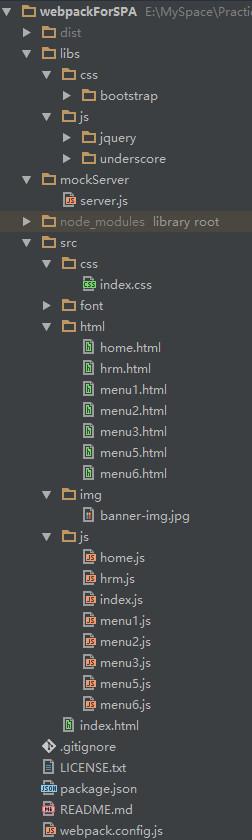
**粗体** _斜体_ [链接](http://example.com) `代码` - 列表 > 引用。你还可以使用@来通知其他用户。